Nous ne pouvons pas nier la popularité de Skype. Cette plateforme compte des millions d’utilisateurs actifs dans le monde. C'est l'un des outils de communication les plus utilisés car il est compatible avec plusieurs appareils – PC ou téléphones mobiles. Si vous l'utilisez et vous demandez si vous pouvez enregistrer les appels Skype ou comment vous pouvez le faire, la lecture du contenu de cet article vous aidera.
En effet, ce serait formidable si nous pouvions capturer les appels et réunions importants organisés via Skype pour les revoir plus tard. En approfondissant chaque section de cet article, vous serez exposé aux informations que vous souhaitez découvrir. Alors, commençons !
Contenus : Partie 1. Pouvez-vous enregistrer un appel sur Skype ?Partie 2. Comment enregistrer des appels Skype sous Windows 10 ?Partie 3. Comment enregistrer des appels Skype sur iPhone ?Partie 4. Enregistreur d'appels Skype sur AndroidFAQ sur l'enregistrement des appels Skype
Partie 1. Pouvez-vous enregistrer un appel sur Skype ?
Vous ne le savez peut-être pas, mais Skype dispose d'une fonction d'enregistrement intégrée. Avec cette fonctionnalité, vous pouvez facilement enregistrer des appels Skype tant que vous ayez l'application sur votre appareil et une connexion Internet stable. C'est gratuit et simple à utiliser. Pour utiliser cette fonction, le guide ci-dessous doit être suivi.
- Ouvrez l'application Skype et démarrez un appel. La fonction d'enregistrement ne sera visible qu'après le démarrage d'un appel.
- Vous devriez maintenant pouvoir remarquer l'option « Enregistrer ». Appuyez sur pour enfin démarrer le processus d'enregistrement.
- Pendant que l'enregistrement est en cours, vous verrez sa progression et les autres participants seront également informés. Il est toujours possible de discuter ou de partager des écrans pendant l'enregistrement. Les activités de la webcam et le son seront uniquement capturés. Il n'y a pas de quoi s'inquiéter concernant les discussions car elles ne seront pas enregistrées. Mais lorsque vous partagez votre écran alors que l’enregistrement est en cours, il sera enregistré. Une fois que vous avez terminé, appuyez à nouveau sur le même bouton pour terminer. Quitter l’appel mettra automatiquement fin à l’enregistrement. C'est la dernière étape pour enregistrer les appels Skype via la fonctionnalité intégrée de l'application.
- L'enregistrement sera automatiquement téléchargé sur le chat où l'appel a eu lieu. Il devrait être visible dans les 30 jours. Pour l'enregistrer localement sur votre appareil, faites un clic droit sur la vidéo ou appuyez sur l'icône à trois points pour voir plus de menus.
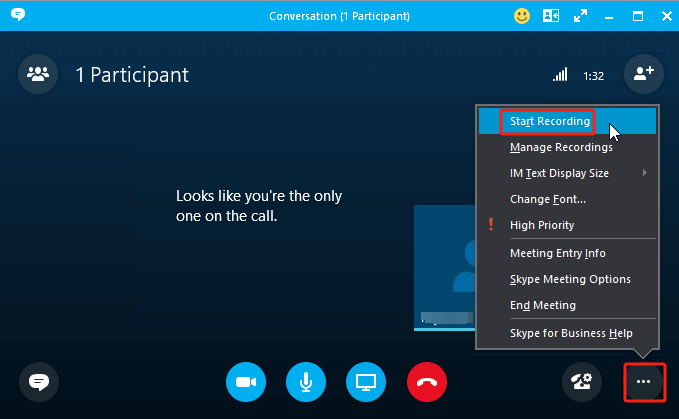
Partie 2. Comment enregistrer des appels Skype sous Windows 10 ?
La plupart des utilisateurs de PC souhaitent probablement savoir comment enregistrer des appels Skype sans utiliser la fonction d'enregistrement intégrée de l'application. Nous avons deux options à partager ici.
iMyMac Screen Recorder
Un outil professionnel comme le iMyMac Screen Recorder est une application de confiance lorsqu'il s'agit de répondre à ses besoins d'enregistrement d'écran. Il prend également en charge enregistrer de l'audio en même temps. Il est compatible avec les systèmes d'exploitation Windows et Mac, donc son installation sur votre ordinateur ne posera aucun problème.
Essai Gratuit Normal Mac M-Series Mac Essai Gratuit
Pour l'utiliser lors de la capture d'appels Skype, les instructions ci-dessous doivent être suivies.
- Installez cet outil professionnel sur votre PC Windows 10 et depuis l’interface principale, sélectionnez «Enregistreur vidéo ».
- Décidez si vous souhaitez capturer uniquement les écran ou inclure le appareil photo aussi. Ensuite, spécifiez la zone d'enregistrement à utiliser.
- Ajustez les paramètres audio selon vos préférences et décidez du type de son à capturer.
- Pour enfin enregistrer les appels Skype à l'aide de cet outil, appuyez sur le bouton «Démarrer l'enregistrement" menu. Une fois terminé, cliquez sur « Arrêter l'enregistrement ».
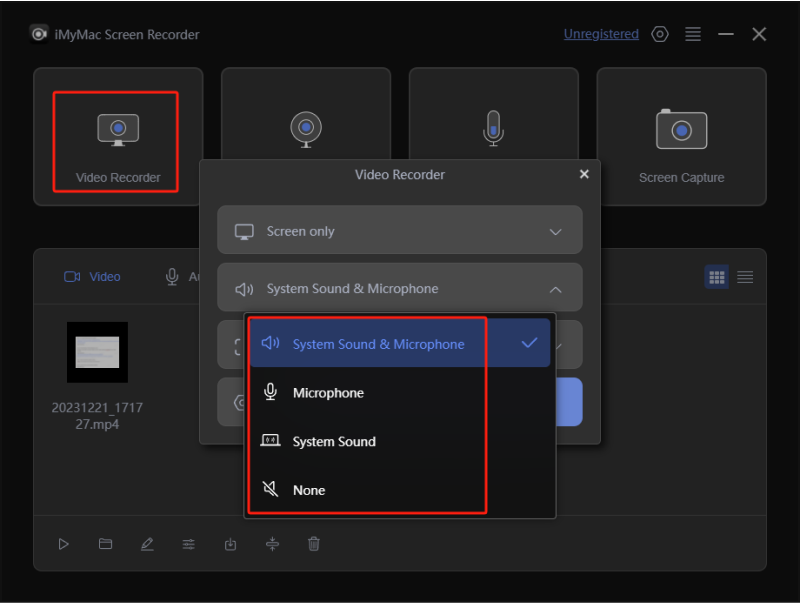
Il existe d'autres fonctions et boutons disponibles que les utilisateurs peuvent utiliser : pour redémarrer, mettre en pause, lancer la webcam en cas de besoin, prendre des captures d'écran, etc. Des menus d'édition sont également disponibles ainsi que des boutons d'annotation en temps réel.
Xbox Game Bar
Outre une application logicielle professionnelle, les PC Windows 10 disposent également d'un outil d'enregistrement intégré : la Xbox Game Bar. Bien entendu, il peut être utilisé pour enregistrer des appels Skype. Tout ce que vous avez à faire est de suivre les étapes ci-dessous.
- Une fois l'appel Skype démarré, affichez la barre de jeu en maintenant les touches « Fenêtre » + « G ».
- Pour démarrer l'enregistrement, appuyez sur le menu « Enregistrer ». Alternativement, cliquer simultanément sur les touches « Win » + « Alt » + « R » peut également être utilisé.
- Pour terminer le processus d'enregistrement, appuyez simplement à nouveau sur le même bouton.
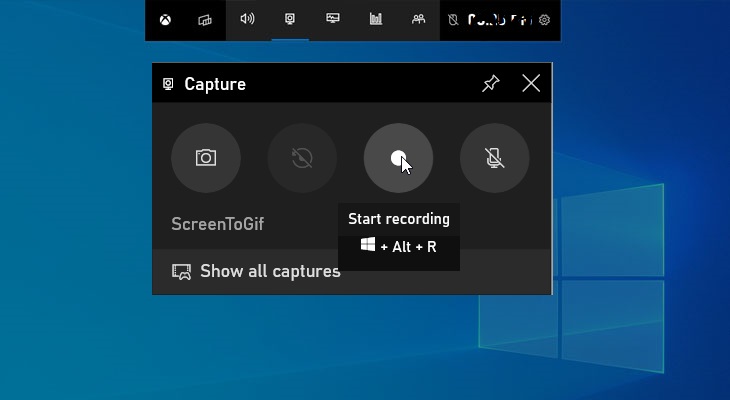
Partie 3. Comment enregistrer des appels Skype sur iPhone ?
Pour enregistrer des appels Skype à l'aide d'un iPhone, sa fonction d'enregistrement d'écran intégrée peut être utilisée. Assurez-vous que la fonction « Enregistrement d'écran » a été activée et ajoutée au « Centre de contrôle ». Maintenant, voici le tutoriel pour votre référence facile.
- Recherchez l'icône « Enregistrement d'écran » dans le « Panneau de configuration » et appuyez dessus.
- Une fois l'appel Skype démarré, il sera enregistré. Pour terminer, appuyez à nouveau sur la même icône.
- L'enregistrement doit être trouvé dans le menu « Photos » de son iPhone.
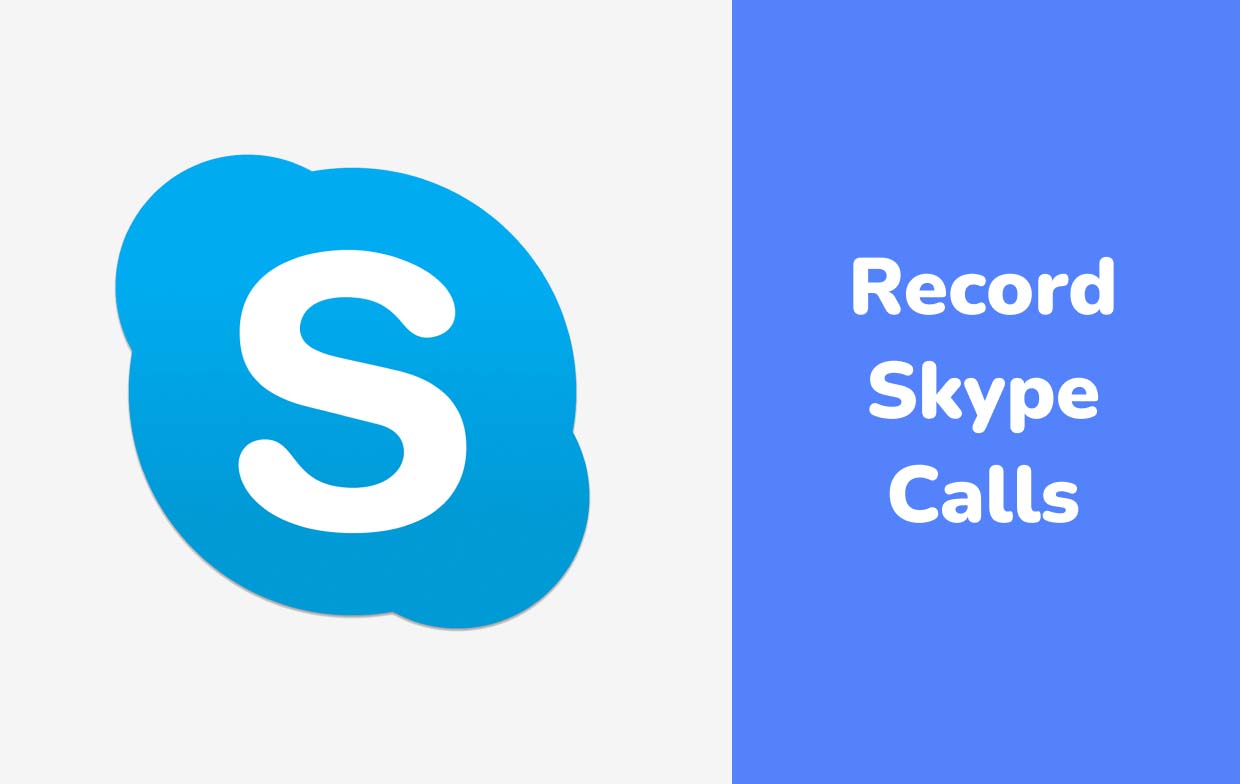
Partie 4. Enregistreur d'appels Skype sur Android
Bien entendu, les utilisateurs d’Android seraient également curieux de savoir comment enregistrer des appels Skype sur leurs appareils. Heureusement, un outil comme « Mobizen Screen Recorder » peut être utilisé.
- Installez l'application mentionnée sur votre appareil Android.
- Une fois ouvert, recherchez la fonction « Enregistrer » et appuyez dessus pour commencer l'enregistrement.
- Accédez à votre application Skype, puis rejoignez l'appel que vous souhaitez enregistrer.
- Appuyez sur « Stop » lorsque vous avez terminé.
- L'appel Skype enregistré est accessible via le contrôle flottant de cet enregistreur.
FAQ sur l'enregistrement des appels Skype
- Est-il légal d'enregistrer un appel Skype?
La légalité de l'enregistrement des appels Skype varie en fonction de l'emplacement de chacun. Néanmoins, si vous acceptez de faire savoir aux participants que vous enregistrez, vous pouvez le leur faire savoir.
- Pouvez-vous enregistrer sur Skype gratuitement ?
Heureusement, Skype dispose d'une fonction d'enregistrement intégrée que tout le monde peut utiliser gratuitement.
- Quelqu’un peut-il enregistrer Skype sans que vous le sachiez ?
Bien sûr! Il existe de nombreux outils qui peuvent être utilisés pour enregistrer des appels Skype à l’insu des participants ! L'un des meilleurs outils les plus utilisés par beaucoup est l'iMyMac Screen Recorder.
- Où vont les appels Skype enregistrés?



